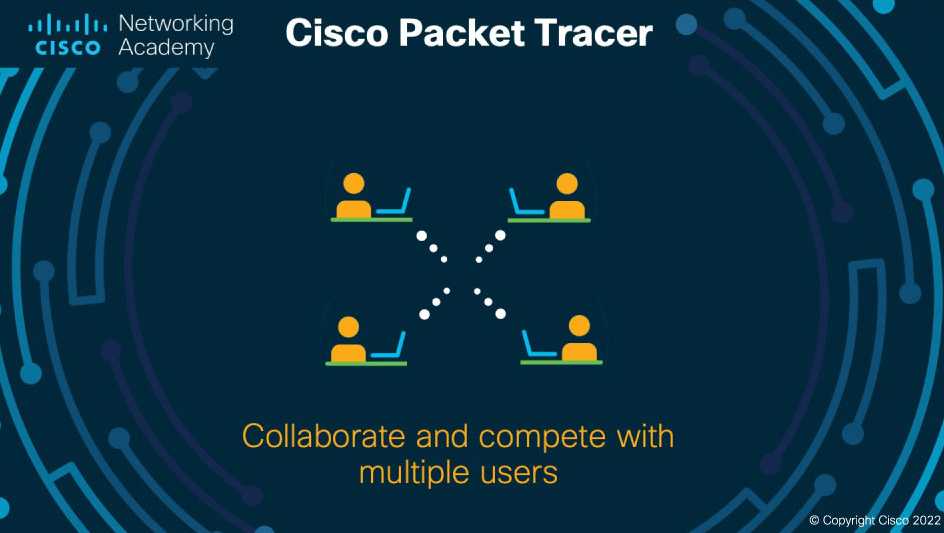Cisco Packet Tracer(パケットトレーサー)
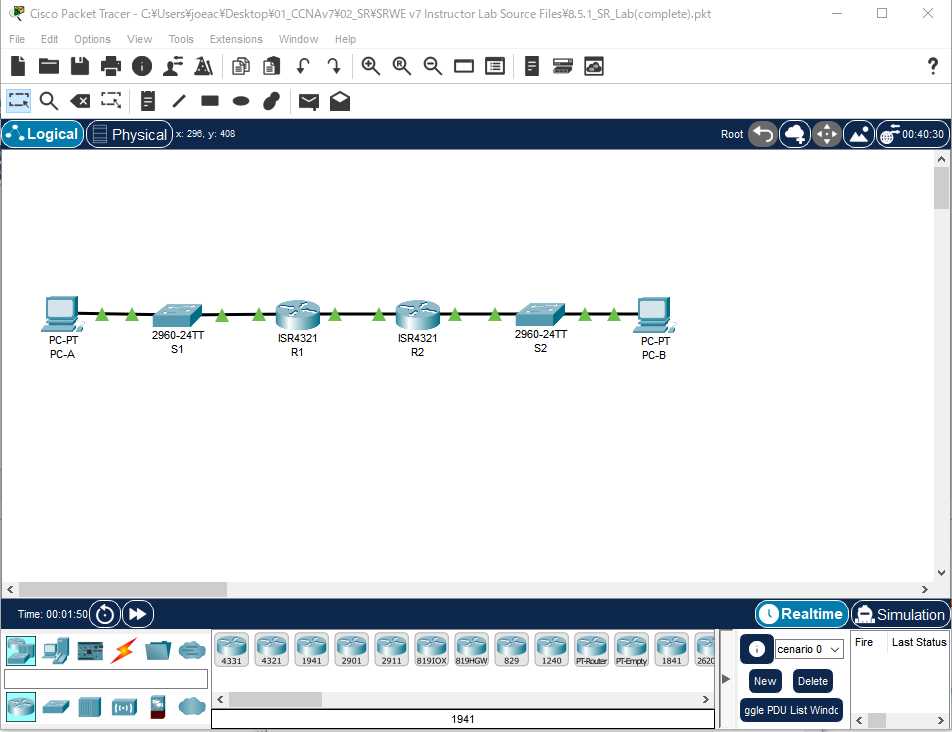
ここでは、ネットワークシミュレーターである Cisco Packet Tracer(パケットトレーサー)の導入方法を紹介しています。
Cisco Packet Tracer(パケットトレーサー)の操作方法については、以下のリンク先をご確認ください。
Cisco Packet Tracer(以下、Packet Tracer)は、Cisco Networking Academy が提供する Cisco 公式のネットワークシミュレーターです。
今までは、Cisco Networking Academy の認定校のインストラクターや学生しか利用できませんでしたが、現在は一般にも公開されて無料で誰でも利用できるようになりました。
Packet Tracerは、Cisco 製の様々なルータやスイッチなどをのネットワーク機器やPC、サーバをドラッグ&ドロップ操作で配置して、ケーブル接続し、設定を行って動作確認ができます。
ネットワーク機器は、様々なベンダーから発売されていますが、実際にそれらを購入して実機でネットワークを学ぶ環境を整えるのは大変です。
Packet Tracer は、年々、機能が向上してきており、できることが増えています。
手軽にソフトウェア上に仮想のネットワークを構築ができます。使えないコマンドもありますが、定期的にバージョンアップしており、サポートされるコマンドが増えてきています。
何十万もするルータやスイッチ、PCやサーバをふんだんに用いたネットワークだって、簡単に構築することができます。Packet Tracer は、ネットワークを学んでいく上で、十分なツールであると言えるでしょう。
Packet Tracer のダウンロード
2023年03月12日、コンテンツ追記
Cisco Networking Academy のホームページがリニューアルされました。下図の赤枠のリンクから Packet Tracer をダウンロードします。
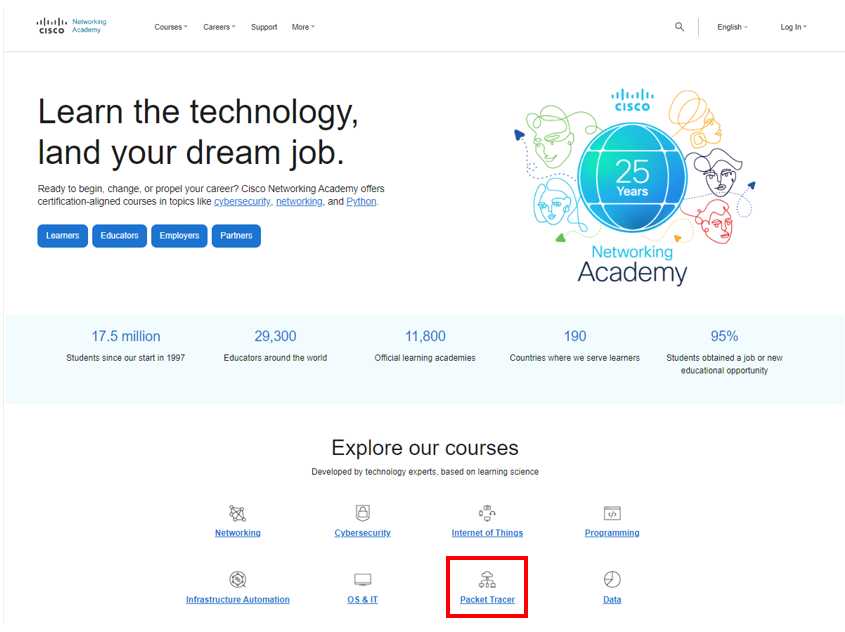
2023年06月30、コンテンツ追記
Packet Tracer が、8.2.1にバージョンアップされました。ここで解説しているダウンロードページのリンク先からダウンロードできます。
2022年10月29日、コンテンツ追記
Packet Tracer が、8.2.0にバージョンアップされました。ここで解説しているダウンロードページのリンク先からダウンロードできます。
基本的にPacket tracerは、過去のバージョンで作成したファイルは読み込みができますが、古いバージョンの Packet tracer では、新しいバージョンの Packet tracerで作成されたファイルを読み込みことができませんので注意してください。
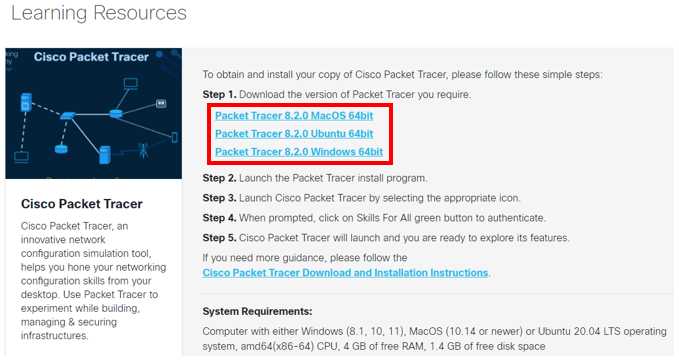
2022年3月13日、コンテンツ追記
アカウント作成から、Packet Tracer のダウンロードのプロセスが変更となったようですので、このページのコンテンツを修正し、追記しました。
ここでは、Cisco Networking Academy のアカウントの作成から、Cisco Packet Tracer のダウンロードと起動する方法を紹介していきます。
まずは、「Cisco Networking Academy」のサイトへアクセスするところから始めます。
- 下のURLの「Cisco Networking Academy」サイトのTOPページへアクセスします。
- 「Packet Tracer」のリンクをクリックします。
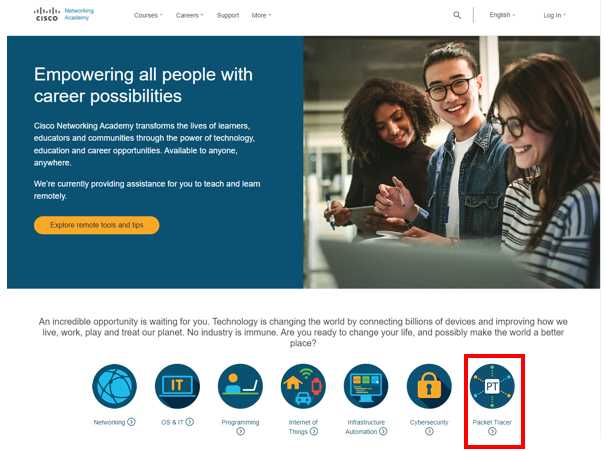
「Cisco Packet Tracer」の学習コースを紹介しているページに移ります。
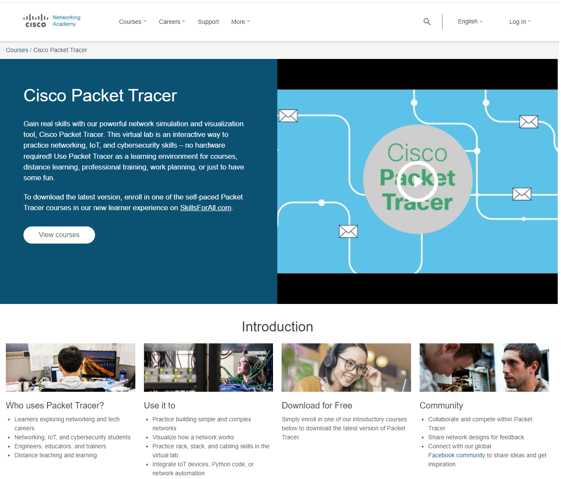
「Download and Get Started」のところまでスクロールします。
- どのコースでもよいのでしょうが、ここでは「Getting Started with Cisco Packet Tracer」を選択します。
- 「View course」をクリックします。
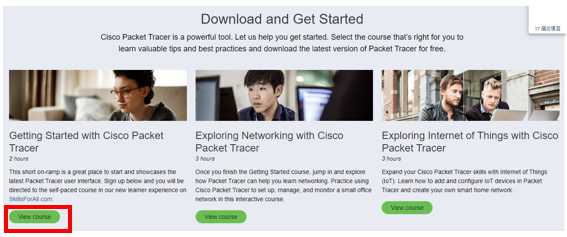
「Getting Started with Cisco Packet Tracer」コースのページが表示されます。
- 「Get Started」をクリックします。
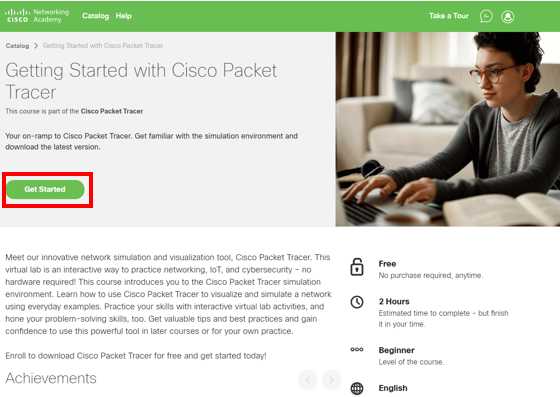
アカウントを作成するページが表示されます。
Google アカウントを持っていると便利です。ここでは、Google アカウントを Cisco Networking Academy のアカウントに紐づけることにします。
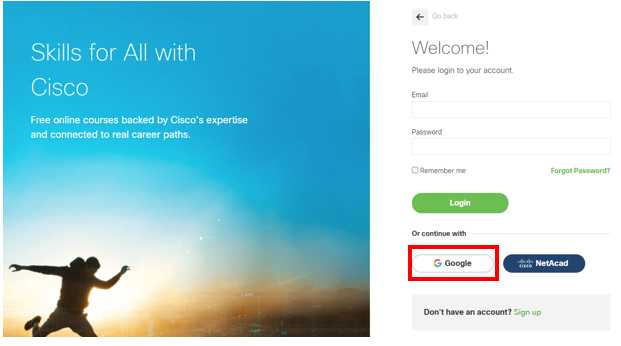
アカウントを選択します。
- 紐づけるGoogleアカウントを選択してログインします。
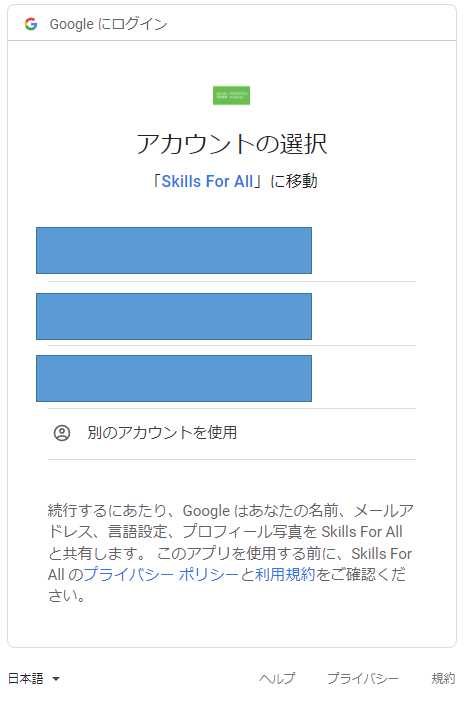
ログインすると選択した学習コースが表示されます。
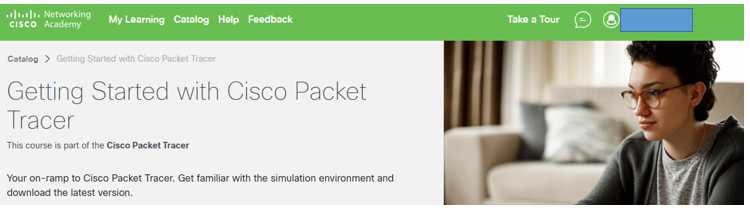
コースを開始します。
- 学習ページへアクセスします。
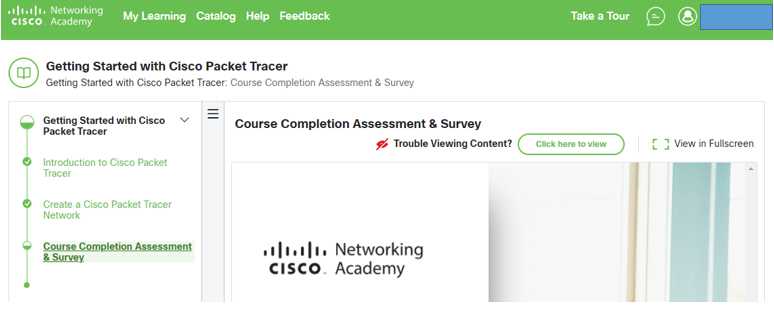
Cisco Packet Tracer をダウンロードします。
「Cisco Packet Tracer」をダウンロードするリンクは、学習コンテンツ内にあります。
学習ページを読み進めて、ダウンロードリンクを探してください。
ダウンロード先では、Cisco Networking Academy アカウントを作成するか、Google アカウントを紐づけておかないとダウンロードができないようになっています。
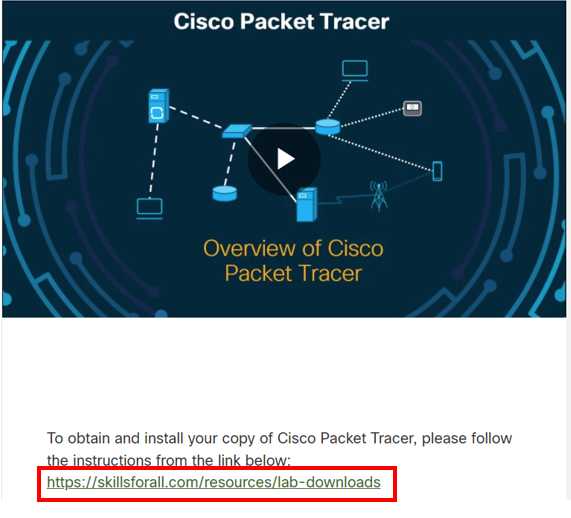
自分の持っているOSに合わせて、ダウンロードします。
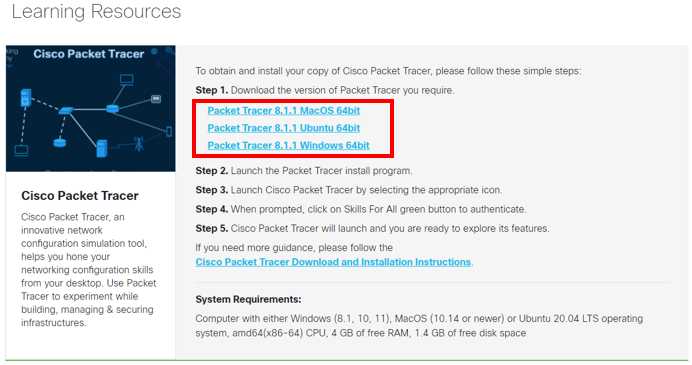
Packet Tracer のインストール
インストールは簡単です。
下の画像は、Windows用のインストーラーですが、ダブルクリックして「次へ」「次へ」と進めていくだけで、インストールは完了です。

Packet Tracer の起動
Packet Tracerを起動します。
インストールして、作成されたショートカットをダブルクリックします。

ログイン画面が表示されます。
「Cisco Packet Tracer」を利用する際には、毎回、ログイン作業が必要になります。
- 何回もログインするのは、面倒なので「Keep me logged in (for 3 months)」をクリックしておきます。
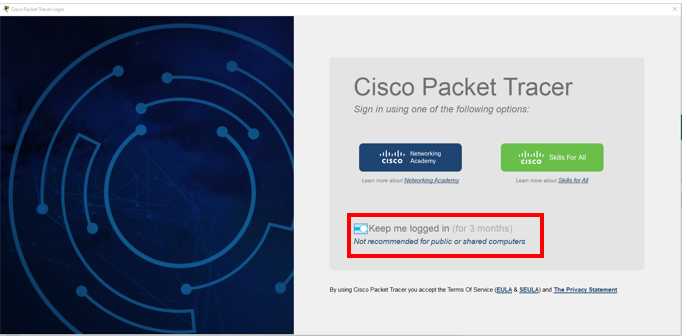
ログインします
- 「Skill For All」のリンクからログインします。
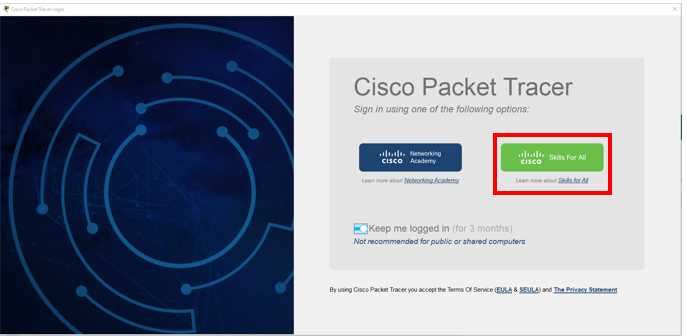
認証処理が完了すると、Packet Tracerが利用できるようになります。
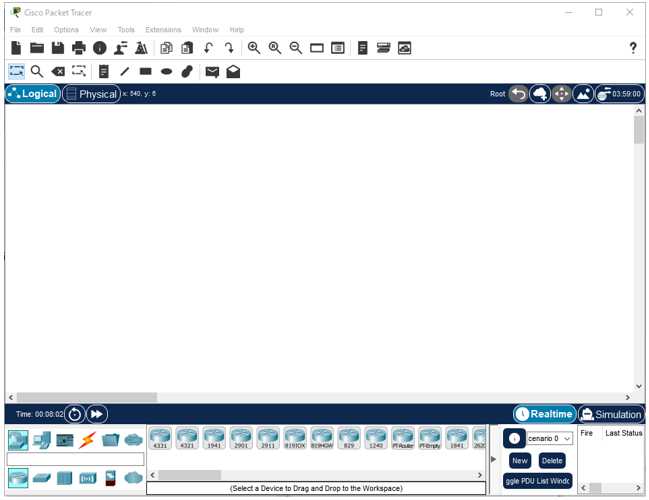
Cisco Packet Tracerのダウンロードは、ダウンロードする時期によってプロセスが変わってくるかと思います。本コンテンツの方法で、ダウンロードできない場合は、ネット検索をするなどして、調べてみてください。
↑アカウントの作成、ダウンロードと起動方法は、ここまで↑
アカウントの作成方法が変わりました
2022年1月25日に公開したコンテンツです。
↓現在、ここから下で紹介している方法では、Packet Tracer をダウンロードできません。↓
ダウンロードをするプロセスは、変更となる場合がありますので注意してください。
アカウントを作成する際に気を付けること
下のURLの Cisco Networking Academy サイトのTOPページからアカウントを作成すると、Academy アカウントではなく、シスコアカウントが作成され、Academy のサイトへアクセスできません。
↓↓↓ 「Login」からではありません ↓↓↓
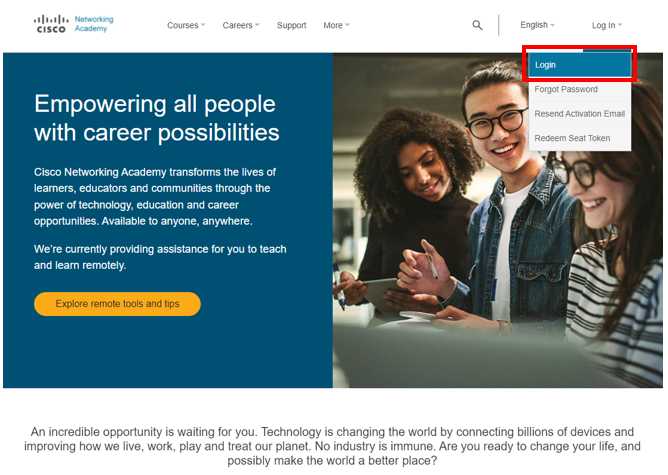
↓↓↓ 「サインアップ」からではありません ↓↓↓
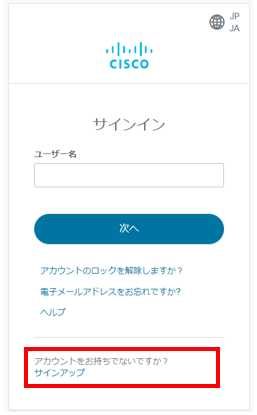
↓↓↓ 「パケットトレーサー」のリンク先からでもありません ↓↓↓
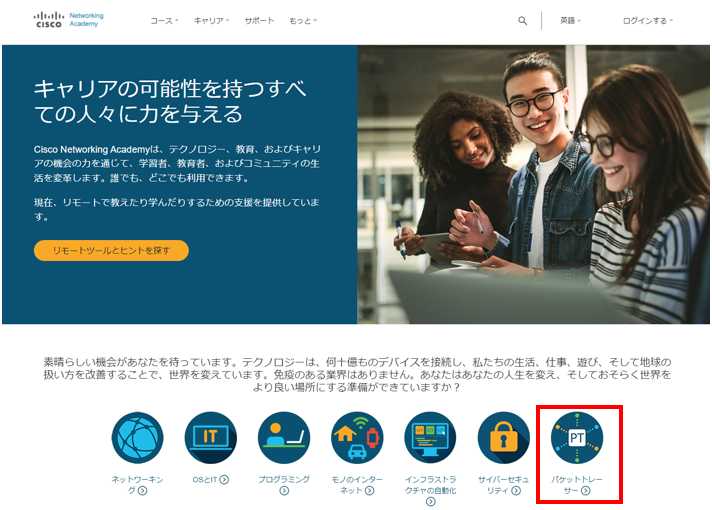
Cisco Networking Academy のアカウント作成
サイトの内容は、随時更新されており、訪問者の皆様がアクセス時には、表示内容が異なる可能性があります。このコンテンツ作成時には、Cisco Networking Academy のサイトのTOPページから、Academy アカウントが作成できるリンクはありませんでした。
2022.03.13 追記:以下のリンク先がなくなったようで、他のページへ転送されます。
https://www.netacad.com/courses/packet-tracer/introduction-packet-tracer
「Sign up today!」の「English」をクリックします。
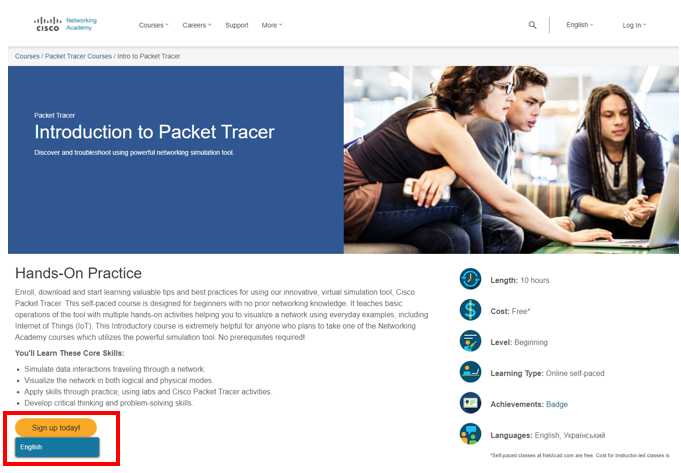
必要事項を入力し、「Next Account Details」をクリックします。
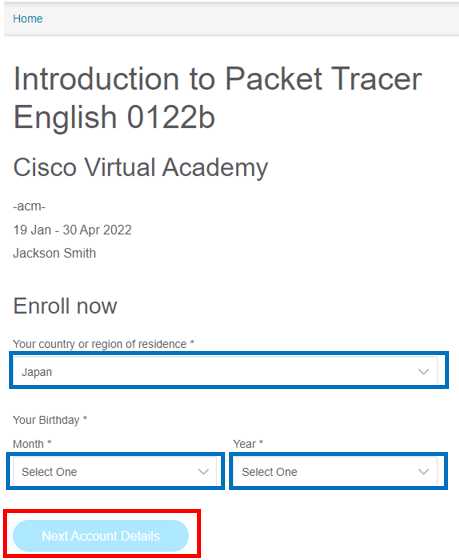
詳細情報をさらに入力して、「Create Account」をクリックすると、Academy からアカウントをアクティベートするためのメールが送られてきます。
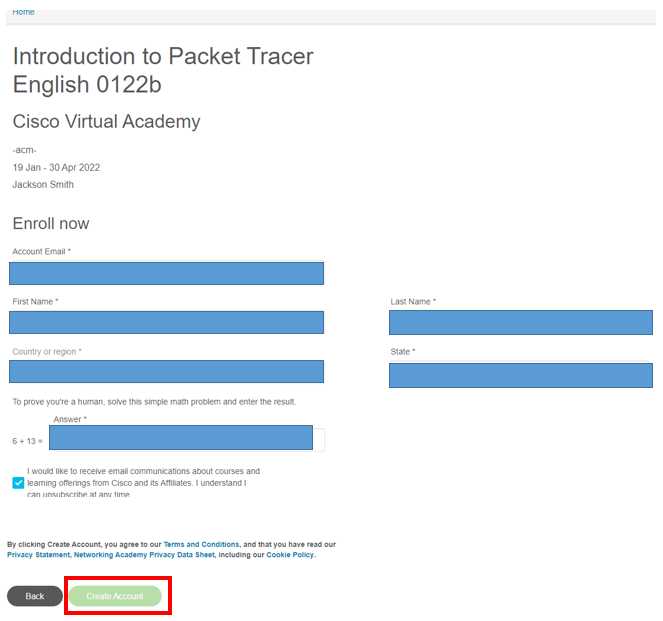
Academyから送られてくるメールを開き、「Activate account」のリンクをクリックして、登録したアカウントを有効にします。
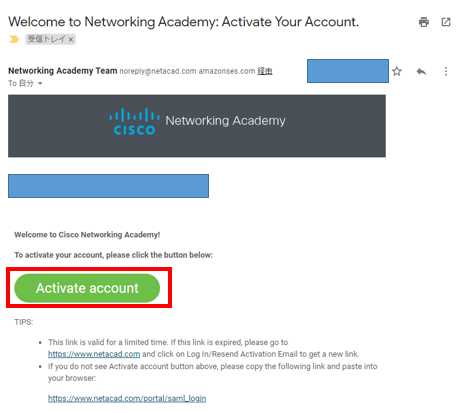
下のURLから、Cisco Networking Academy のTOPページにアクセスして、右上にあるリンクからログインします。
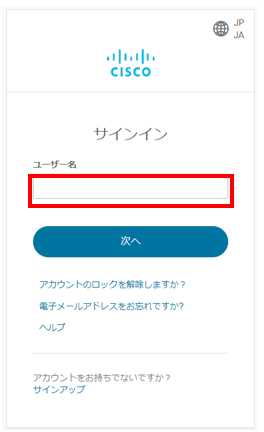
アカウントに、さらに追加の情報を入力します。
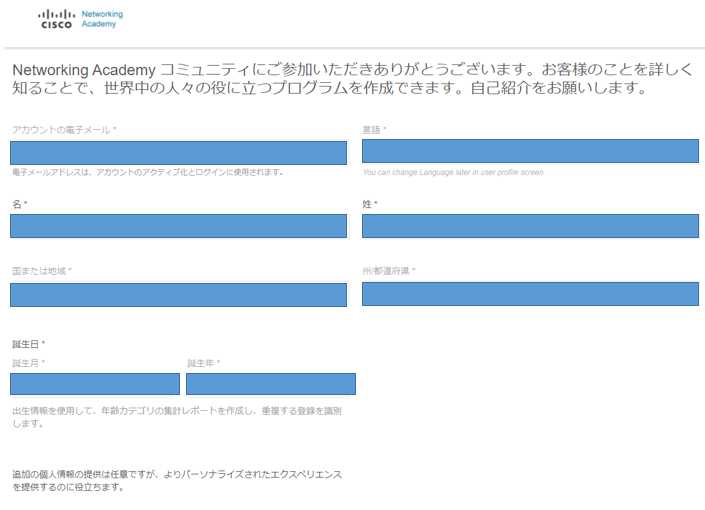
「Packet Tracer のダウンロード」をクリックします。
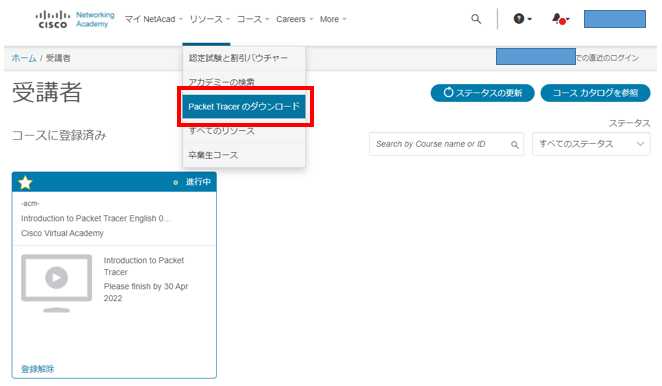
OSの種類によってファイルが異なります。ご自身の利用のOSに対応する Packet Tracer をダウンロードします。
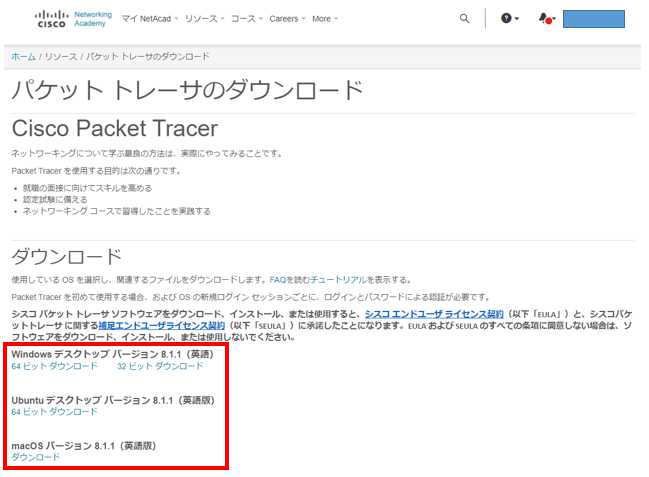
アカウントを登録する時期でダウンロードのプロセスが異なりますが、Cisco Networking Academyのサイト内のどこかにあるリンクから、コンテンツ作成時点では、Packet Tracerをダウンロードできるようになっていました。
Packet Tracer を起動する
ダウンロードした「Packet Tracer」をインストールします。
Packet Tracerを起動します。
「Cisco Networking Academy」のリンクをクリックし、ユーザー名、パスワードを入力して認証処理を進めます。
「Skill For All」のアカウントからでも利用できるようですが、管理人がコンテンツ作成時には「Skill For All」のサイトでPacket Tracerのダウンロードのリンクを探しても見つけることができませんでした。
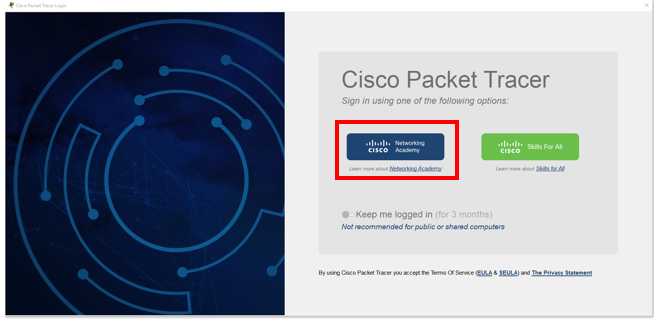 | 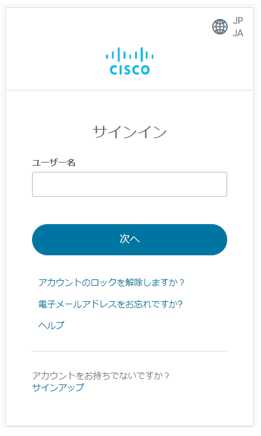 |
認証処理が完了すると、Packet Tracerが利用できるようになります。
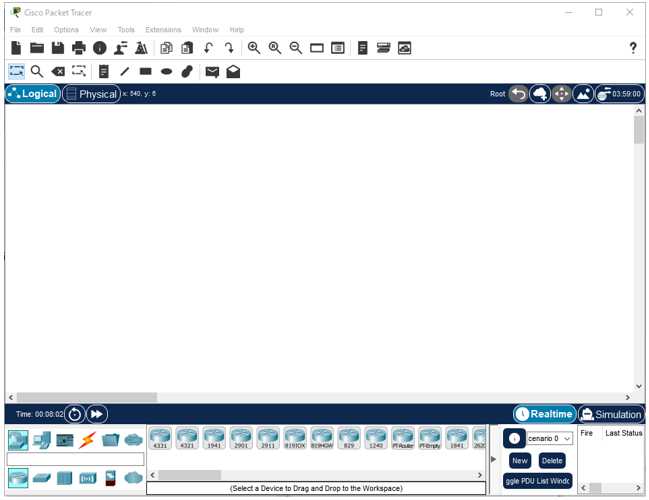
Cisco Packet Tracer のダウンロードは、ダウンロードする時期によってプロセスが異なります。本コンテンツの方法で、ダウンロードできない場合は、ネット検索をするなどして、調べてみてください。